�V�K�L���̓��e���s�����ƂŁA��\���ɂ��邱�Ƃ��\�ł��B
�L��
�V�K�L���̓��e���s�����ƂŁA��\���ɂ��邱�Ƃ��\�ł��B
posted by fanblog
2017�N06��15��
Microsoft SQL Server �g�����U�N�V�������O ��剻 ��̂� ���k �������@
�f�[�^�x�[�X�̐ڑ��Ɏ��s���܂���
SQL Server ���p���Ɂu�f�[�^�x�[�X�̐ڑ��Ɏ��s���܂����B�v�̃��b�Z�[�W���\������邱�Ƃ�����B
SQL Server ���ғ����Ă���}�V�����ċN��������A
SQL Server �T�[�r�X�̍ċN���ʼn�����邱�Ƃ����邪�A
���̃��b�Z�[�W�ɂ͂����Əd��Ȋ댯��������ł���B
���̓g�����U�N�V�������O�t�@�C���̊g���Ɏ��Ԃ�������A
�^�C���A�E�g���������Ă���̂��B
���̂܂ܕ��u���Ă����Ƒ�ςȎ��ɂȂ肩�˂Ȃ��B
�f�[�^�x�[�X�̎����g�����Ƀ^�C���A�E�g����������
�g�����U�N�V�������O�̋�����̂�
SQL Server 2008 �ȍ~�ł́A
BACKUP LOG WITH TRUNCATE_ONLY�ɂ��A
�g�����U�N�V�������O�̋�����̂Ă͎g�p�ł��Ȃ��Ȃ��Ă���B
���̂��߁A
�f�[�^�x�[�X�̕������f�����u���S�v�u�ꊇ���O�v���g�p���Ă���ꍇ�A
����I�Ƀg�����U�N�V�������O�̃o�b�N�A�b�v���擾���A
�g�����U�N�V�������O���̂Ă�K�v������B
�������A
�f�[�^�x�[�X��z�u���Ă���f�B�X�N�̈悪�͊����Ă���ƁA
�o�b�N�A�b�v���ł��Ȃ��Ȃ�B
���̂悤�ȏꍇ�́A
�������f�����u�P���v�ɕύX���邱�ƂŁA
�g�����U�N�V�������O���̂Ă邱�Ƃ��ł���B
�����A�������f����ύX�������Ȃ��Ƃ����ꍇ�́A
�o�b�N�A�b�v��NULL�f�o�C�X�Ɏ擾����A
�g�����U�N�V�������O���̂Ă邱�Ƃ��ł���B
BACKUP LOG [�f�[�^�x�[�X��] TO DISK = N'NUL'
���O�̐�̂Ă��ł����̂ŁA
��̓g�����U�N�V�������O�̈��k���s���B
USE [�f�[�^�x�[�X��];
DBCC SHRINKFILE (�_���t�@�C����, TRUNCATEONLY);
�g�����U�N�V�������O���剻��������@
��L�Ő��������悤�ɁA
�u�f�[�^�x�[�X�̎����g�����Ƀ^�C���A�E�g����������v���ƂŁA
�f�[�^�x�[�X�ւ̐ڑ����ł��Ȃ��Ȃ鎖������B
�Ⴆ�A�V�X�e���[����ŕs��������Ă���ꍇ�ȂǁA
�茳�̃}�V���ōČ������A�ǂ̂悤�ɑΏ����ׂ�������������ׂ��ł��낤�B
�����ŕK�v�ƂȂ�̂́A
�g�����U�N�V�������O���剻��������@�B
�g�����U�N�V�������O���剻������ɂ� ALTER DATABASE �����s����̂������葁���B
ALTER DATABASE [�f�[�^�x�[�X��]
MODIFY FILE
(
NAME = �_���t�@�C����,
FILENAME = '������.ldf',
SIZE = ������MB,
MAXSIZE = UNLIMITED,
FILEGROWTH = �����T�C�Y�܂��͔䗦 (0 �ȊO���w�肷��)
)
Microsoft Japan SQL Server Support Team�@�̃u���O�����Q�l�ɁI�I
HowTo: Management Studio ���g���ăg�����U�N�V�������O�t�@�C�� (ldf) �̃T�C�Y��������������@
2017�N06��12��
�ySEO ��zWeb�T�C�g �u���O �̕\�����x ���P �� �\�����x �v�� �`�F�b�N �c�[�� Google PageSpeed Insights
�\�����x�ƌڋq�����x�̊W
�J�Ō����Ă���悤�ɁA�T�C�g�̕\�����x���x�����ƂŁA
�R���o�[�W���������傫�����Ȃ��邱�Ƃ͎��m�̒ʂ�B
���̐��A40%�ȏ�̃��[�U�[�����E����Ƃ������Ă��܂��B
����ł́A
���������K��Ă��ꂽ�l���K�b�J�������Ă��܂��A
�T�C�g�ɂ͓�x�ƖK��Ă���Ȃ��A
���邢�͌ڋq�����x��啝�ɒቺ�����A
���s�[�^�[�����������Ă��܂��\��������܂��B
����͒v���I�Ȗ��Ƃ������܂��B
�܂��͕\�����x�̌v��
�Ƃ���ŁA���Ȃ��̃T�C�g�̕\�����x�͑��v�ł����H
�܂��́A���T�C�g�̕\�����x�̃`�F�b�N���s���Ă݂Ă��������B
�\�����x���`�F�b�N���邨���߂̃c�[����2��ށB
�ЂƂ�Google�������Œ��Ă���T�[�r�X�́uPageSpeed Insights�v�B
�����āA�����ЂƂ́uPingdom Website Speed Test�v�B
PageSpeed Insights
Google�������Œ��Ă���T�[�r�X�B
URL����͂���ƁA���o�C���APC�̃y�[�W��ǂݍ��݁A�\�����x�̉����v�����`�F�b�N���܂��B
�����܂��ȕ\�����x�̉���������͂ނ̂ɍœK�ȃc�[���ł��B
PageSpeed Insights
Pingdom Website Speed Test
PageSpeed Insights�ŕ����o�����_������ɍׂ���������ɂ̖𗧂��܂��B
Pingdom Website Speed Test
�\�����x�̉��P
jQuery�̓ǂݍ��݂𑬂�����Ȃ�āA�f�l�ɂ͓���̂ŁA
�����ł����߂���͉̂摜�T�C�Y�A�`���̕ύX�ł��B
�v����ɁA�T�C�g�ɕ\�����Ă���摜�̐����Œ���Ɍ��炷�͖̂ܘ_�̎��B
�ǂݎ�ɂƂ��ĉ���Ղ����e�ɂ��邽�߂̎c���Ă����摜��
�T�C�Y��`�����œK�����邱�ƂŁA
�\�����x�����P������̂���Ԏ����葁���ł��B
���Ƀt���[�f�ނ�K���ɗ��p���Ă���ƁA
�摜�T�C�Y�͐��l�a�ɂȂ��Ă�����ƁA
���Ȃ�̈��e����^���Ă��܂��B
�œK�ȉ摜�T�C�Y
�œK�ȉ摜�T�C�Y�́A600�`800px�ƌ����Ă��܂����A
WordPress��Twitter�Ȃǂ��l������ƁA
��768px×�o432px��JPEG�������߂��܂��B
�摜�T�C�Y�̏k���͈ȉ��́u�摜���k������I�v���֗��ł��B
�摜���k������I
�摜�̈��k�͈ȉ��́u�I�����C���C���[�W�œK���c�[���v���֗��ł��B
�I�����C���C���[�W�œK���c�[��
�Ȃ��A���[�U�[�G�N�X�y���G���X�f�U�C���̑��ʂ��l������ƁA
�f�ڂ���摜�̃T�C�Y�i�����A�c�����j�͓��ꂷ�邱�Ƃ������߂��܂��B
�܂��A�Â��A�e���A���͂ɂ�����Ȃ��摜����
������ۂ�^���܂��B
���邭�Y��ȉ摜��p����悤�ɂ��܂��傤�B
2017�N06��09��
���͗� �b���� ���� ���邽�߂̕��@ ���� �e���v�� �g���[�j���O
���͗�
�����̐l�Ɍ�������ǂ܂����̂Ƃ��āA
��Ƀq�b�g���Ă�����̂̂ЂƂ��u���͗́v�Ɋւ����̂ł��B
�u���O�n�������A
�����̃u���K�[�ɂ���ď��Ђ��̔������ȂǁA
���̎��v������J�e�S�����Ƃ�����ł��傤�B
���ɂ������N��SNS��CMS�̗����ɂ��A
�N�ł�����M���ƂȂ�A
���܂��܂ȕ���̕��͂��C���^�[�l�b�g��Ɉ���悤�ɂȂ��Ă���Ƃ������́A
�u���͗́v�̏d�v���͌����ƂȂ��Ă��܂��B
���͗͂̌���
���͂������Ƃ�����Ƃ���e�́A�l���ꂼ��ɈႢ������A
���������Ă��āA���͗͂�����Ƃ����邩�͞B���ȓ_������܂��B
�Ƃ͂����A�u���O���ɂ��Ă݂�ƁA
���ǂ͂ǂꂾ�������̐l�ɓǂ܂�邩���A
���͗͂̃o�����[�^�ł��B
��������̐l�ɓǂ�ł��炤���߂̕��͗͌��チ�j���[
��������̐l�ɓǂ�ł��炤���͂��A
���͂�����̂ɂ��邽�߂̕��͗͂̌���Ɋւ���L����e���v���[�g�Ȃǂ�
�܂Ƃ߂Ă݂܂����B
�����͗͂̌���ɂ����߂̋L��
���͗͂̌������Ƃ��Ă���A�ʔ����L���̂��Љ�ł��B
��x�͖ڂ�ʂ��Ă݂Ă��������B
�͗͂����コ�������l���ǂރx���L��12�I
�ǂ܂�镶�͂ɂ́u�S�[���ݒ�v�Ɓu�^�[�Q�b�g�ݒ�v���d�v�i��1��j
�u���K�[�Ō��ʂ��o���Ă���l���Ђ��B���ɂ��Ă��镶�͗͌���@
�����͗͂̌���ɂ����߂̃g���[�j���O�@
���͗͂����シ�邽�߂̋�̓I�ȃg���[�j���O�@���܂Ƃ߂Ă���L���̂��Љ�ł��B
���H�^�̐l�ɂ����߂ł��B
���͗͂�����I��{�ƃg���[�j���O���@�b���͗͂��Ȃ��l�̓���
�g���W���Ȃ�����N������Ȃ��A���͗͂��グ�邽�߂̃g���[�j���O�@
�����͗͂̌���ɂ����߂̃e���v���[�g
���������ȒP�ȕ��@��͍����Ă���l�ɂ����߂̋L���B
�w�����ߕ��͍쐬�e���v���[�g�x�͗L���Ȃ̂ŁA
���p���Ă݂Ă��������B
���͗͂��オ��3�̃e���v���[�g�uSDS�@�v�uPREP�@�v�u�����ߕ��͍쐬�@�v�i��2��j
�w�����ߕ��͍쐬�e���v���[�g�x�����Ȃ������p���Ă݂܂��H
�����͗͂̌���ɂ����߂̏��ЏЉ�
��ɂ��G��܂������A�����̃u���K�[�̎��v���ł��鏑�ЁB
���\�{�C�ŏ�����Ă�����̂�����̂ŁA�v�`�F�b�N�ł��B
���͗͂��グ��I�X�X���̏���11��
�y��ԁz���������܂��Ȃ肽���I�Ǝv������ǂރI�X�X���{20�I�I
�܂Ƃ�
���͗͂̌���ɂ́A
�֗��ȃe���v���[�g�𗘗p������A
�����@�Ƃ��������܂����p�^�[���̏K�����L�v���Ǝv���܂��B
����������I�I
2017�N06��06��
SQL Server �����N�T�[�o �ݒ���@ Transact-SQL Management Studio
�����N �T�[�o�[�̍쐬(SQL Server �f�[�^�x�[�X)
�T�[�o�[�}�V���̃��v���C�X�ȂǂŁA
���s�^�p���Ԃ��o�āA
�V�T�[�o�[�ɋ��T�[�o�[�̃f�[�^���ڍs���鎞�ɖ𗧂̂������N�T�[�o�[�B
�쐬�͂Ƃ��Ă��ȒP�Ȃ̂ŁA
�o���Ă����đ��͖����ł��傤�B
SQL Server Management Studio �Ń����N�T�[�o��ݒ肷����@
�����Ŏg����SQL Server Express Edition�ɂ��t�����Ă���
SQL Server Management Studio ���g���Ă̐ݒ�菇�͎��̒ʂ�ł��B
�@SQL Server Management Studio�̋N��
Microsoft SQL Server Management Studio ���N�����A
SQL Server �ɐڑ����܂��B
�ڑ�����̂́A�����N�T�[�o�[��ݒu����SQL Server �ł��B
�A�V���������N�T�[�o�[�̍쐬
�C���X�^���X�����̃c���[����A
�u�T�[�o�[�C���X�^���X���v���u�T�[�o�[�I�u�W�F�N�g�v���u�����N�T�[�o�[�v��W�J���܂��B
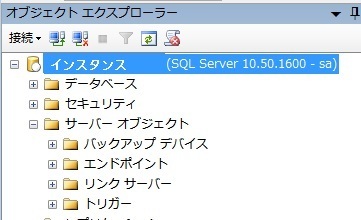
�B�u�����N�T�[�o�[�v���E�N���b�N���A�T�u���j���[���́u�V���������N�T�[�o�[�v���N���b�N���܂��B
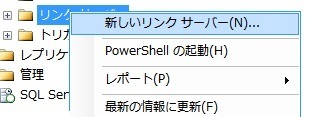
�C�����N�T�[�o�[�̐ݒ�
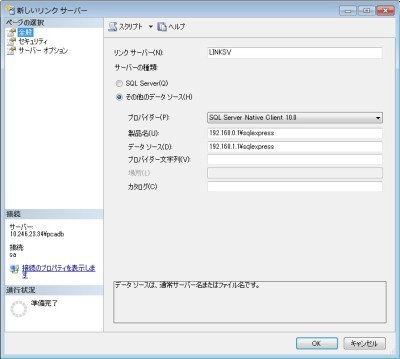
�u�S�ʁv�^�u���J���ݒ���s���܂��B
�������N�T�[�o�[�F�쐬���郊���N�T�[�o�[�̖��̂ł��B
SQL�ŃA�N�Z�X����ۂɕK�v�ɂȂ�̂ŁA
����Ղ����̂�t����悤�ɂ��܂��傤�B
���T�[�o�[�̎�ށF�u���̑��̃f�[�^�\�[�X�v��I�����Ă��������B
���v���o�C�_�[�F�uSQL Server Native Client 10.0�v��I�������������B
�����i���F�����N�T�[�o�[�쐬�i�ݒu�j��̃T�[�o�[������͂��Ă��������B
�@�i���O�t���C���X�^���X�̏ꍇ�́A�R���s���[�^��\sqlexpress��ip�A�h���X\sqlexpress���ɂȂ�܂��B�j
���f�[�^�\�[�X�F�����N���i�����N�������j�̃T�[�o�[������͂��Ă��������B
�@�i���O�t���C���X�^���X�̏ꍇ�́A�R���s���[�^��\sqlexpress��ip�A�h���X\sqlexpress���ɂȂ�܂��B�j
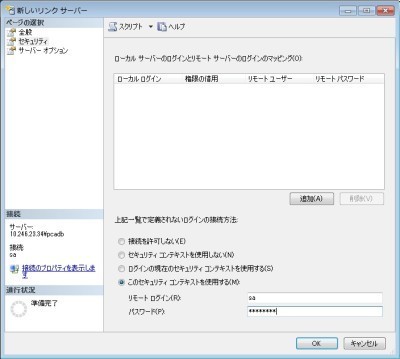
�u�Z�L�����e�B�v�^�u���J���܂��B
�u��L�ꗗ�Œ�`����Ȃ����O�C���̐ڑ����@�v����A
�u���̃Z�L�����e�B�R���e�L�X�g���g�p����v��I�����A
�����[�g���O�C���A�p�X���[�h����͂��܂��B
�������[�g���O�C���Fsa
���p�X���[�h�F�u�p�X���[�h�v
�D�uOK�v���N���b�N���܂��B�����N�T�[�o�[���쐬����܂��B
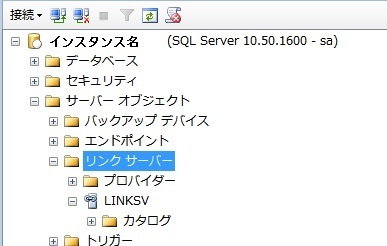
Transact-SQL �Ń����N�T�[�o��ݒ肷����@
sp_addlinkedserver �\��
sp_addlinkedserver [ @server= ] 'server' [ , [ @srvproduct= ] 'product_name' ]
[ , [ @provider= ] 'provider_name' ]
[ , [ @datasrc= ] 'data_source' ]
[ , [ @location= ] 'location' ]
[ , [ @provstr= ] 'provider_string' ]
[ , [ @catalog= ] 'catalog' ]
�y���s���ߕ��z
192.168.1.1\sqlexpress�T�[�o�[���ɁA
192.168.0.1\sqlexpress�T�[�o�[�̃f�[�^�x�[�X�������N����
LinkSv�Ƃ������̂̃����N�T�[�o�[���쐬����Transact-SQL�ł��B
EXEC master.dbo.sp_addlinkedserver
@server = 'LinkSv',�@�@�@�@�@�@�@�@�@�@�@�E�E�E�����N�T�[�o�[
@srvproduct ='192.168.0.1\sqlexpress',�@�E�E�E���i��
@datasrc = '192.168.1.1\sqlexpress',�@�@�E�E�E�f�[�^�\�[�X
@provider = 'SQLNCLI10',�@�@�@�@�@�@�@�@�E�E�E�v���o�C�_�[
@provstr = ''
�������N�T�[�o�[�F�쐬���郊���N�T�[�o�[�̖��̂ł��B
SQL�ŃA�N�Z�X����ۂɕK�v�ɂȂ�̂ŁA
����Ղ����̂�t����悤�ɂ��܂��傤�B
�����i���F�����N�T�[�o�[�쐬�i�ݒu�j��̃T�[�o�[������͂��Ă��������B
�@�i���O�t���C���X�^���X�̏ꍇ�́A�R���s���[�^��\sqlexpress��ip�A�h���X\sqlexpress���ɂȂ�܂��B�j
���f�[�^�\�[�X�F�����N���i�����N�������j�̃T�[�o�[������͂��Ă��������B
�@�i���O�t���C���X�^���X�̏ꍇ�́A�R���s���[�^��\sqlexpress��ip�A�h���X\sqlexpress���ɂȂ�܂��B�j
���v���o�C�_�[�F�uSQLNCLI10�v(��1)����͂��Ă��������B
��1:�C���X�g�[������Ă���SQL Server �̃o�[�W�������ɈقȂ�܂��B�ŐV��SQLNCLI11�ł��B
sp_addlinkedsrvlogin �\��
sp_addlinkedsrvlogin [ @rmtsrvname = ] 'rmtsrvname'
[ , [ @useself = ] 'TRUE' | 'FALSE' | NULL ]
[ , [ @locallogin = ] 'locallogin' ]
[ , [ @rmtuser = ] 'rmtuser' ]
[ , [ @rmtpassword = ] 'rmtpassword' ]
�y���s���ߕ��z
LinkSv�փA�N�Z�X����usa�v���[�U�[��ݒ肷��Transact-SQL�ł��B
EXEC sp_addlinkedsrvlogin
@rmtsrvname = 'LinkSv',�@�@�@�@�@�@�@�E�E�E�����N�T�[�o�[
@useself = 'false',
@rmtuser = 'sa',�@�@�@�@�@�@�@�@�@�@�E�E�E�����[�g���[�U�[
@rmtpassword = 'P0ssW0rd'�@�@�@�@�@�@�@�@�@�E�E�E�p�X���[�h
�������[�g���[�U�[�Fsa ��ݒ肵�܂��B
���p�X���[�h�Fsa���[�U�[�́u�p�X���[�h�v��ݒ肵�܂��B
�V�m�j���𗘗p���ĕʖ���t����
�V�m�j���𗘗p���ĕʖ������邱�Ƃ��ł���悤�ł��B
Create Synonym [�V�m�j����] For [�����N�T�[�o�[��].[�f�[�^�x�[�X��].[�X�L�[�}��].[�e�[�u����]
(�T���v��)
CREATE SYNONYM MyProduct
FOR AdventureWorks2012.Production.Product;
�����N�T�[�o�[�ւ̃A�N�Z�X
SQL�𗘗p���Ẵ����N�T�[�o�[���f�[�^�x�[�X�ւ̃A�N�Z�X�͈ȉ��̂悤�ɍs���܂��B
select * from [�����N�T�[�o�[].[�f�[�^�x�[�X].[dbo].[�e�[�u��]
�y2020/4/15�NjL�z
�V�^�R���i�E�C���X�̊����g��ɔ����ݑ�Ζ��̕��������Ă���e�����Ǝv���܂����A
���̋L���ւ̃A�N�Z�X���������Ă��܂��B
�F���܂̂����ɗ��Ă�K���ł��B
�^�O�F�����N�T�[�o�[ SQL SERVER



